Как да създадете и добавяте стикери в Telegram
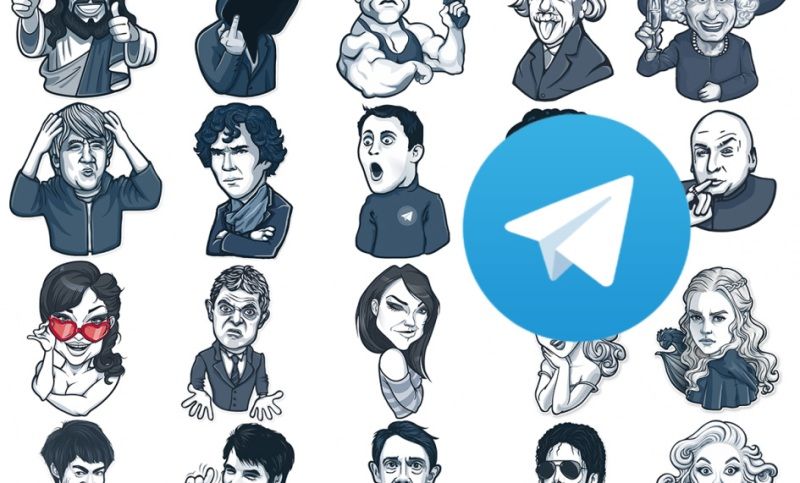
- 1478
- 22
- Angelo Monahan
Възможностите на популярните пратеници позволяват не само да обменят съобщения, но и да добавят разговор между емоциите под формата на емотикони и стикери. Последните днес станаха най -много търсени поради тяхното неизчерпаемо разнообразие, което им позволява да ги използват за различни цели, за да общуват с различни хора, освен това е лесно да ги добавите или дори да ги правите независимо. В Telegram стикерите са представени от хиляди безплатни колекции във всички възможни теми и ако сте създали набор от индивидуални стикери, те са лесни за изтегляне на Messenger на смартфон или компютър.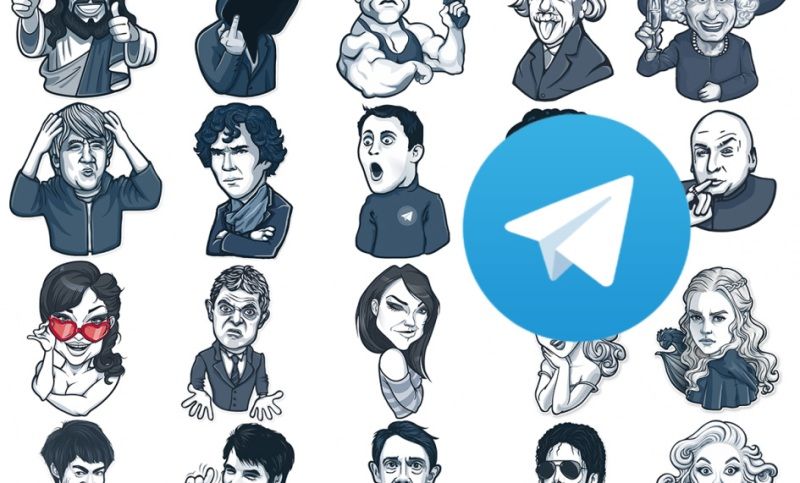
Какви са стикерите
Стикерите са малки снимки (стикери), чрез които можете да изразявате всякакви емоции, да зададете тон за комуникация и да придадете на разговор специален вкус. В Telegram стикерите се предлагат напълно безплатно, а пратеникът също ви позволява лесно да създавате своите колекции и да ги управлявате. От версия 5.9 поддържани анимационни стикери.
Стикерите могат да се добавят към диалога, като емотикони, като натиснете специален бутон до въвеждането на текст и преминаване към използването на стикери. Ще бъдат налични множество набори от комплекти, в допълнение можете да намерите най -добрите колекции в каталога, където те са разградени с рубрика или с помощта на интегриран бот @stics, който ще ви позволи да изберете стикер с желания емоция.
Всички стикери в Telegram са публични, но ако не споделяте връзка към тях, други потребители няма да видят комплекта.
Изисквания за стикери на телеграма
Не всяка илюстрация може да се излива като стикер за телеграма. На снимките, независимо кой редактор са били предварително създадени, са представени следните изисквания:
- Файлът трябва да бъде изпратен във формат PNG.
- Картината трябва да се побере в квадрата 512x512 (едната страна - 512 пиксела, другата - 512 или по -малка от определената стойност).
- Теглото на стикера не трябва да надвишава 350 kb.
- Фонът е прозрачен.
- За по -добър дисплей на всеки фон се препоръчва да добавите бял удар и сянка.
- Илюстрациите трябва да са свои, а не защитени от авторски права.
Изображенията са обвързани с определена емоция, за която, когато създавате колекцията Botu, трябва да изпратите изпаренията на Smiley-Umji и снимката ". Максималният в комплекта може да бъде 120 стикера.
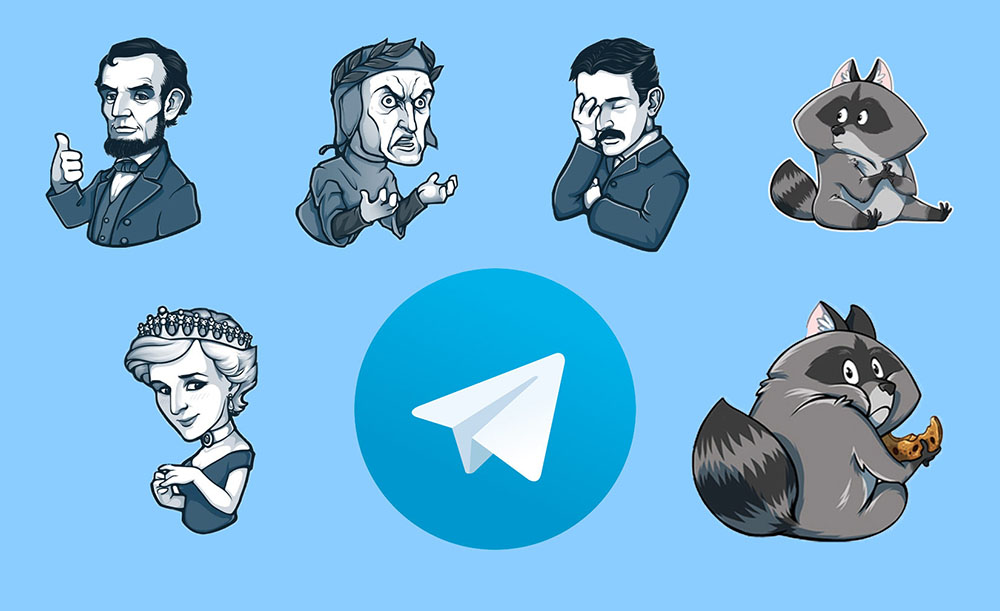
Що се отнася до анимираните стикери, тези изисквания им се налагат:
- Файлът е запазен във формат TGS.
- Ограничения на размери 512x512, изображението не трябва да надхвърля краищата.
- Продължителността на анимацията е не повече от 3 секунди.
- Теглото не трябва да надвишава 64 kb.
- Анимацията е направена фиксирана.
- Всички стикери колекции със същия FPS (30 или 60).
- Анимацията не използва "изрази" и "ефекти" (ефекти), които не ви позволяват да запазвате стикерите във формат на TGS.
Как да създадете стикери
Можете да направите стикери за Telegram както на компютъра, така и по телефона, като използвате специален софтуер - редовен или трета - партия. Това не е трудно, основното е да се спазва задължителните изисквания за изображенията, в противен случай няма да работи за зареждане на пакета стикери.
Как да създадете стикери за телеграма на компютър
За да създадете стикери, можете да използвате програмата Photoshop или друг графичен редактор, включително онлайн услуги, например Pixlr. По -добре е, ако изображението вече ще бъде разположено на прозрачен фон, а интегрираното приложение на операционната система ще помогне да се определят размерите (в Windows това е прословута боя). Можете да монтирате размерите на снимката, като използвате съответния инструмент на панела на главното меню, който отваря прозореца, за да определи необходимия размер в пиксели. Форматът може да бъде променен и в Paint, като изберете PNG, докато запазвате файла. След това, използвайки бот за създаване на стикери, резултатите от работата могат да бъдат изпратени на Telegram.
Създаването на стикери за Telegram с помощта на Photoshop, както в случая с всеки друг редактор, не е трудно, дори ако не сте се занимавали с програмата по -рано. Процесът предполага следните действия:
- Стартирайте редактора на снимки и качете оригиналното изображение в програмата (или онлайн услуга).
- Изпълнявайки снимката и използвайки инструмента за мащабиране, подготвяме работното пространство.
- За да активираме поддръжката на прозрачността в редактора на снимки, ще отключим слоя с двойно щракване върху иконата под формата на заключване.
- Изрязахме желания елемент с помощта на един от инструментите за изхвърляне (например „Magic Stick“, „Staphward Lasso“, „Feather“) и Eraser). Изтъкваме обекта, удобно за вас, обърнахте избраната зона и изтрийте ненужен фон с гума, алтернативен вариант - използването на „вълшебна гума“.
- Правим снимка, като добавяме бял удар и сянка (опциите са достъпни в стилове на слоя), така че стикерът да изглежда по -зрелищно, да добави текста, ако желаете.
- За приложението Telegram ние държим снимката, като се вземат предвид изискванията (като се поставя в квадрата 512x512 и използвайки PNG формат).
Подобни действия ви позволяват да правите илюстрации в онлайн услуги, които предлагат почти същите възможности за създаване на снимки, подходящи за пратеника.
След като създадохте правилния брой снимки за бъдещи стикери за телеграма, можете да започнете да работите с бота @Stickers. Ако всички изисквания са спазени, няма да има проблеми при зареждане на стикера.
Съвет. Файл, изпратен с пример за подходящо изображение, може да се отвори във Photoshop и да се приложи като шаблон.Как да създадете стикери за телеграма на смартфон
Мобилният софтуер предлага подобни възможности за премахване на фона и дизайн на стикер. Желаният формат, теглото и размера на снимката е лесно да се направи с помощта на смартфон. Така че, за устройства с Android можете да използвате приложението за реклами на Sticker Creator, а за инструментите за iPhone - стикери, а принципът на извършената работа не се различава:
- Инсталирайте софтуер чрез Google Play Store (или App Store в случая на iOS) по стандартен начин.
- Стартирайте приложението, изберете снимка от галерията на смартфон.
- Очакваме обработката на изображението от програмата и изберете необходимата област. Следвайки инструкциите, ние премахваме фона (не забравяйте лимита по размер за стикери за телеграма).
- Ние си правим снимка по ваш вкус.
- Поддържаме работата във формата на PNG в галерията на устройството. Сега снимките, съответстващи на всички условия, остават да изпратят бота, за да създадат своя стикер (повече за това по -долу).
Как да направите анимирани стикери за телеграма
Мобилните снимки са дори по -интересни от статичните изображения. Telegram поддържа анимирани очила и можете да ги направите сами в програмата Adobe After Effects чрез приставката BodyMovin-TG, която ви позволява да експортирате анимация във формат TGS (според изискванията на Telegram, вижте. по-висок). Всеки редактор, който предоставя възможността за експортни векторни обекти в след ефекти, може да се използва.
За да инсталирате приставката, трябва да извършите следното:
- Инсталирайте ZXP инсталатора от официалния уебсайт https: // zxpinstaller.Com/.
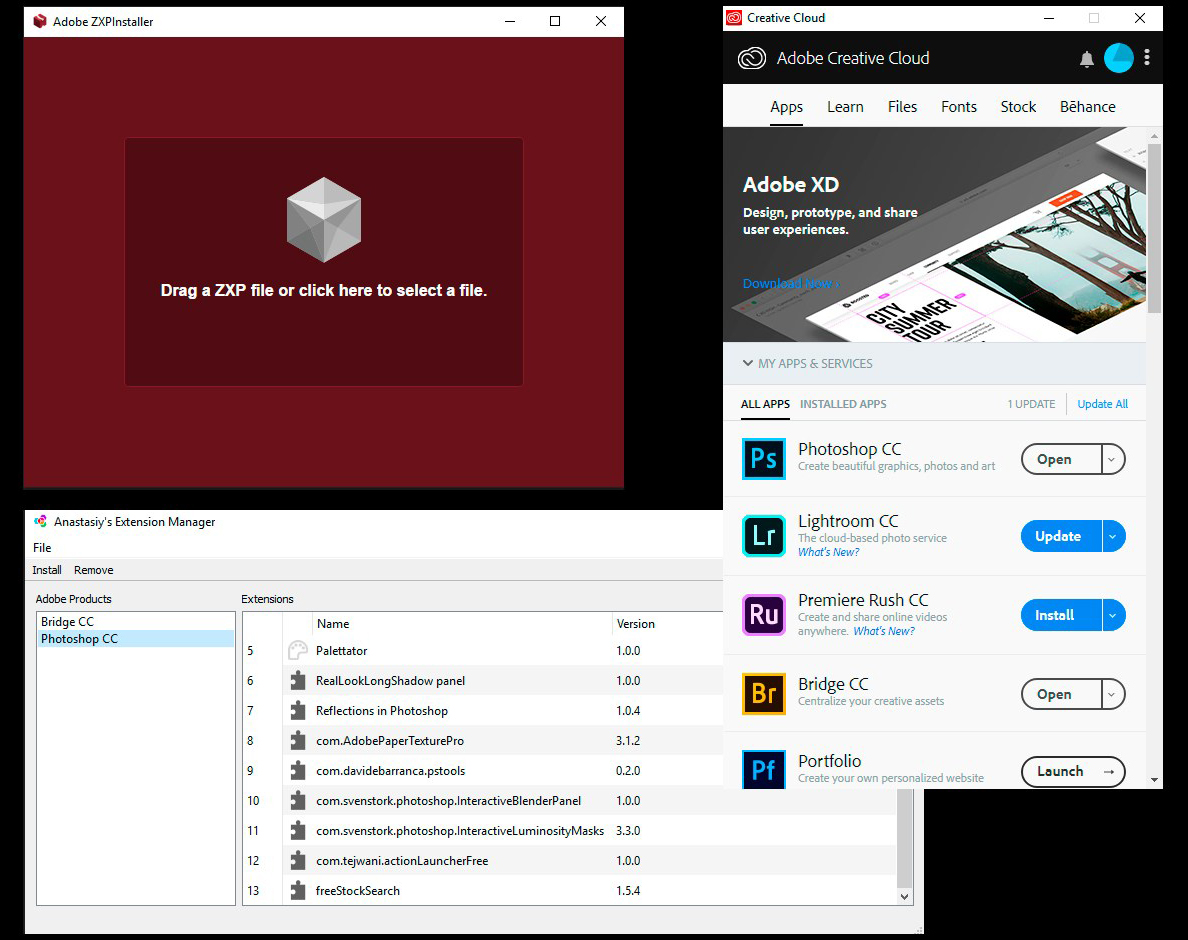
- Ние изпомпваме свежата версия на BodyMovin-TG (BodyMovin-TG.Zxp).
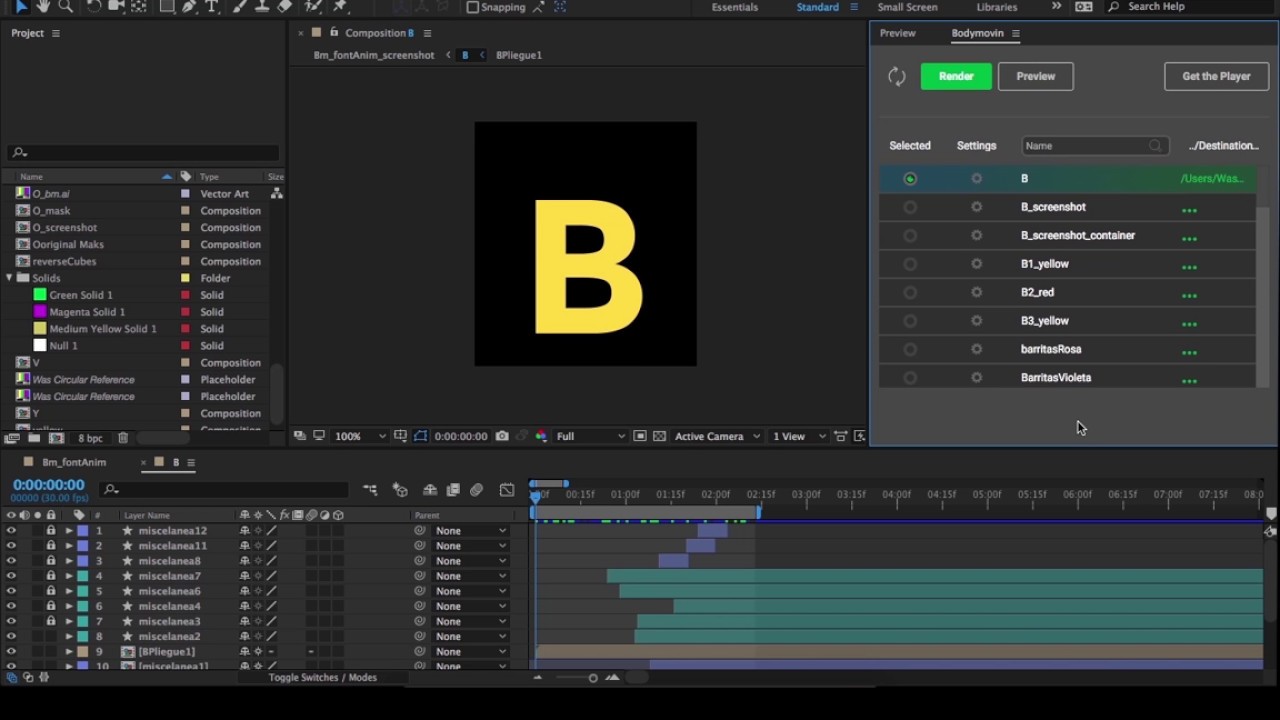
- Отидете на ZXP Installer и издърпайте добавянето на BodyMovin-TG.Zxp.
- Отворете след ефектите и отидете на менюто „Редактиране“ (Редактиране) - „Предпочитания“ - Скриптове и израз (скриптове и разходи).
- Празнувайте елемента, който е отговорен за разрешаването на запис на файлове и достъп до мрежата.
- Сега можете да видите BodyMovin за стикери за телеграма.
Когато създавате анимация, е важно да се вземат предвид изискванията на файла, за да бъдат добавени файла към пратеника.
Зареждане на вашия пакет стикери
Стикерите, създадени в съответствие със съществуващите правила, сега трябва да попълнят Telegram. Лесно е да направите това и можете да заври стикери на Android или iOS и на компютъра (в работния плот или уеб версията на програмата). Действията са подобни в случай на различни устройства.
Нека разгледаме по -подробно как да добавяме стикери към Telegram чрез интегриран бот:
- Стартирайте пратеника.
- Отиваме на диалог с бота @stickers.
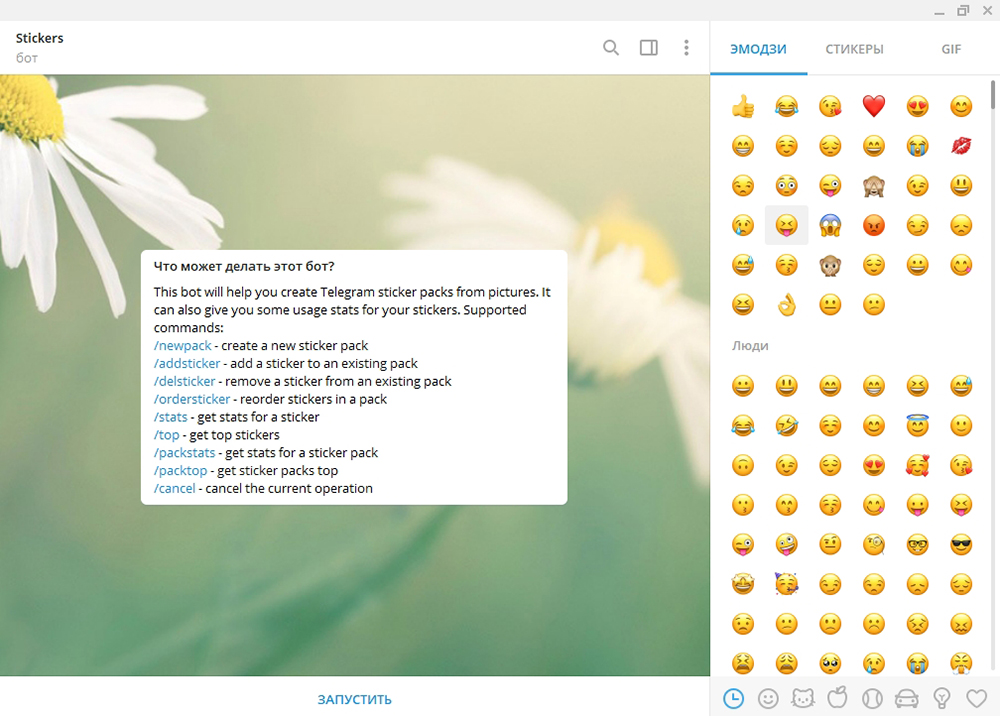
- Отбор /Започнете Започваме размяна на съобщения (списък с налични команди ще се показва в чата).
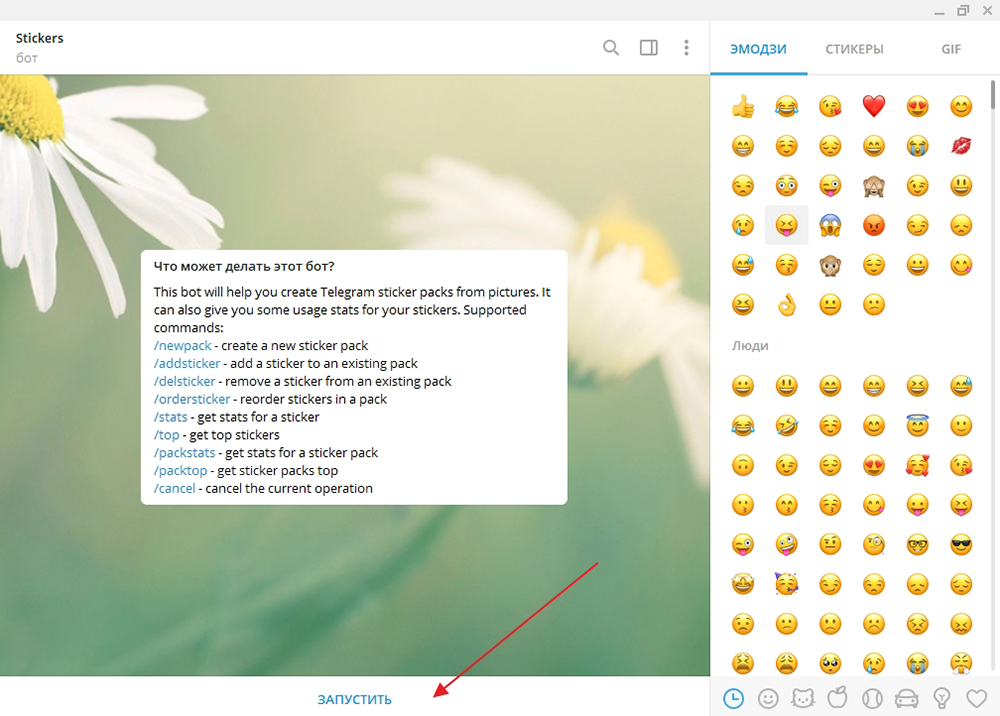
- За да добавите нови стикери, щракнете върху /Newpack (команда /newanimated ви позволява да изтеглите анимационен стикер).
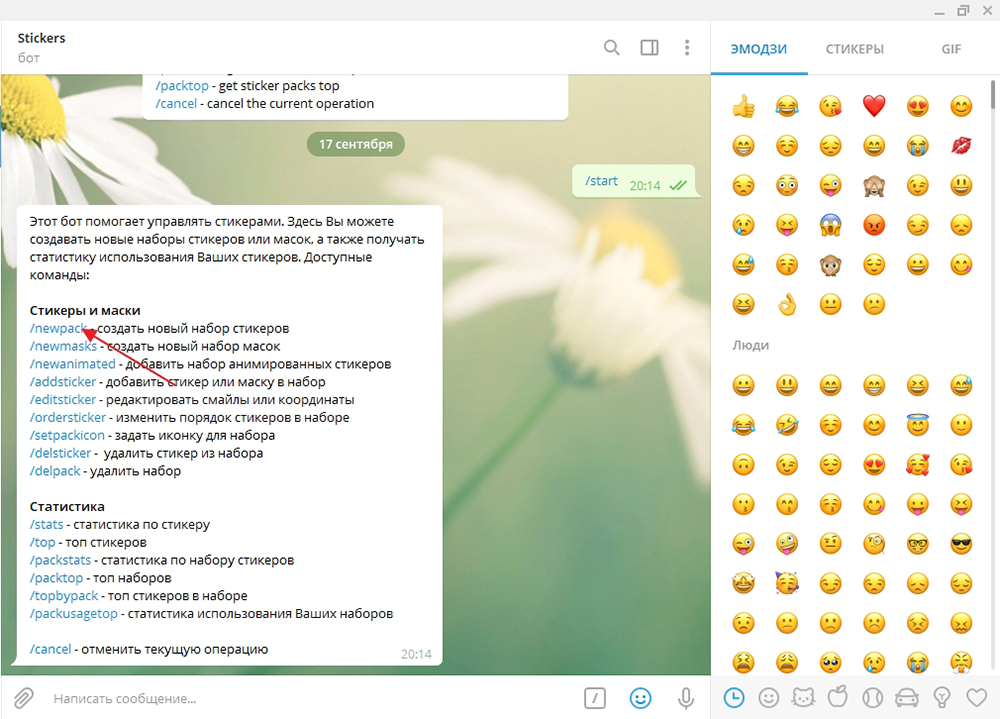
- Ние измисляме името Stickerpaku и изпращаме робота:
- Сега прикачете към съобщението и изпратете файла в необходимия формат.
- Приложението препоръчва да се свърже снимка с конкретен емоти-umji. Това ви позволява да надарите стикера с емоция (в резултат на това, когато влизате в емотика, алгоритъмът на Messenger ще предложи подмяна на съществуващи стикери).
- Добавете други стикери по същия начин, създавайки нов комплект.
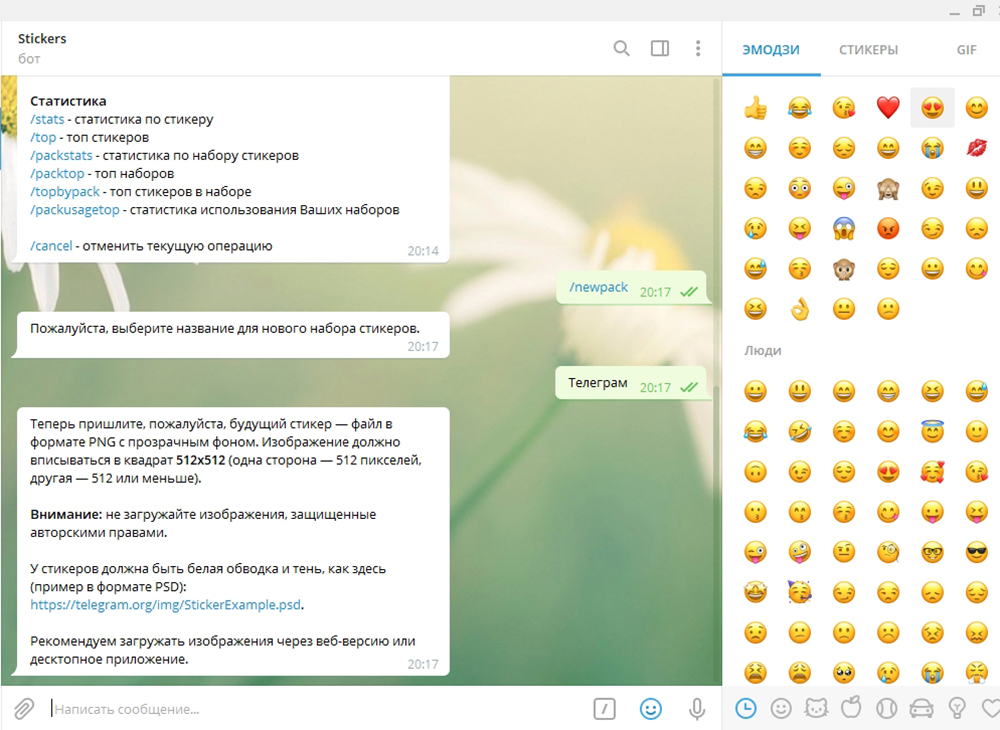
- Щракнете /Публично, Въведете кратък адрес и вземете връзка за изтегляне (ако е необходимо, връзка към колекцията може да бъде разделена).
Премахване на стикери
За да направите различни действия с комплекта, ще трябва да се свържете с стикер, които също така ви позволяват да добавите нови стикери към създадения набор, вижте статистиката за изтегляне на колекцията или изтриване на отделни образци или всички наведнъж.
Как да премахнете стикерите в приложението Telegram:
- Влизаме в диалога с бота @stickers.
- Зададохме командата /Delsticker и изпратете стикер, който трябва да бъде премахнат от колекцията.
- За да премахнем целия набор, използваме командата /Delpack.
След като стикерът е премахнат, той все още е достъпен за онези потребители, които го задават за себе си, докато други вече няма да могат да го инсталират.
Както можете да видите, създаването на собствени комплекти не е толкова трудно, колкото може да изглежда на пръв поглед, но все пак ще трябва да работите върху създаването на снимки. Сега знаете как се прави това и ако има свободно време, можете лесно да диверсифицирате комуникацията в Telegram с нови ексклузивни стикери. Ако няма желание сами да правите стикери, можете да използвате готова работа, от която има много в каталога.
- « Поради което смартфонът бързо се освобождава и как да го поправи
- Методи за архивиране на файлове или папки »

